Live Caption ist eine integrierte Android-Barrierefreiheitsfunktion, die Sprache in Echtzeit in Text umwandelt. Ganz gleich, ob Sie ein Video ohne Untertitel ansehen oder einen Podcast mit reduzierter Lautstärke anhören, es bietet Ihnen eine andere Möglichkeit, Medien auf Ihrem Android-Telefon zu erleben.
Android bietet nicht nur die Aktivierung von Live-Untertiteln, sondern auch mehrere Optionen zur individuellen Anpassung der Funktionsweise. Sie können explizite Sprache ausblenden, Tonbezeichnungen zu Nicht-Sprach-Audio hinzufügen und Wörter in andere Sprachen übersetzen. In diesem Tutorial erfahren Sie, wie Sie Live Caption für Android aktivieren und optimal nutzen.
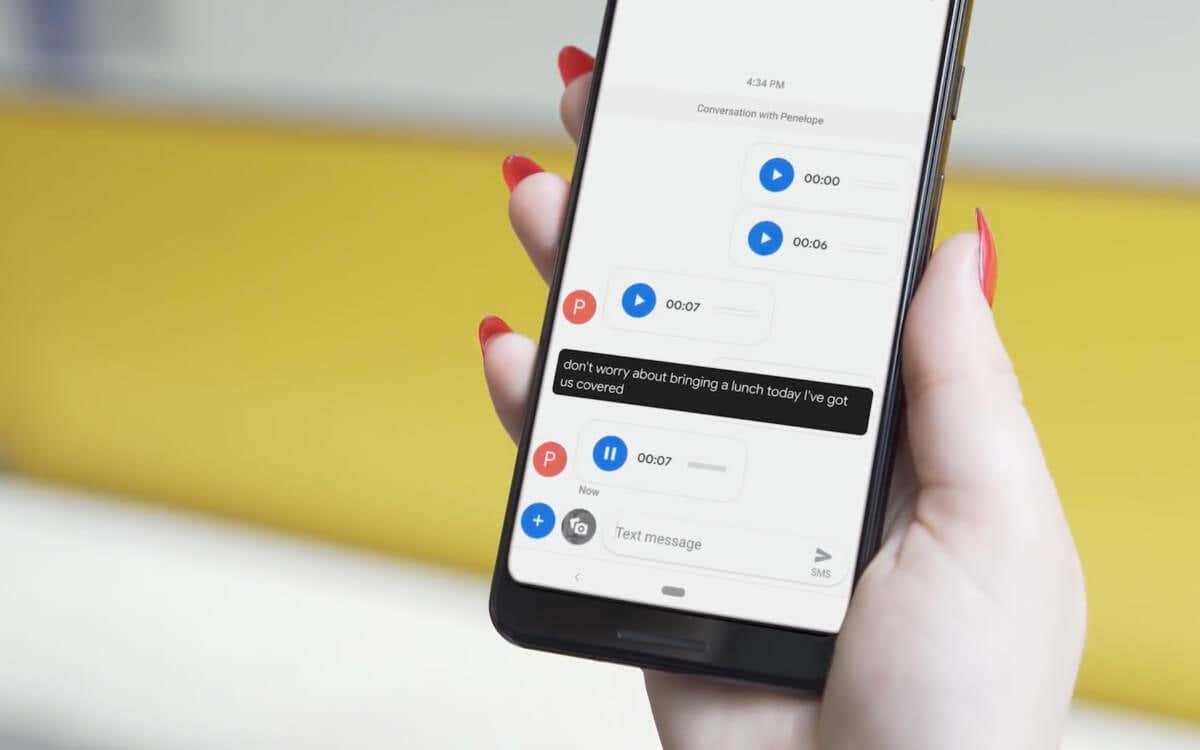
So funktioniert Live Caption
Live Caption transkribiert Wörter aus Video- und Audioquellen in lesbare Untertitel, während Sie sie gleichzeitig abspielen. Es ist perfekt, wenn Sie Probleme mit dem Hören haben, sich in einer lauten Umgebung befinden oder die Lautstärke einfach nicht erhöhen möchten. Es ist außerdem schnell, erfordert keine Internetverbindung und hält Ihre Daten privat.
Auf der anderen Seite erfordert Live Caption jedoch eine ordentliche Menge an Rechenleistung, wodurch der Akku Ihres Telefons schneller entladen wird. Um den Akku zu schonen, sollten Sie es ausschalten, wenn Sie es nicht benötigen, oder integrierte Untertitel in Streaming-Apps verwenden, zum Beispiel YouTube-Videos können ihre eigenen Untertitel generieren.
Außerdem unterstützen nur Geräte mit Android 10 oder eine neuere Betriebssystemversion Live Caption, und selbst dann hängt dies vom Modell und Hersteller ab. Eine oberflächliche Suche im Internet hilft Ihnen dabei, die Kompatibilität zu ermitteln. Wenn Sie jedoch ein Google Pixel oder ein neueres OnePlus- oder Samsung-Telefon besitzen, können Sie davon ausgehen, dass Sie es bereits haben.
So greifen Sie auf die Einstellungen für Live-Untertitel zu
Bevor Sie Live Caption verwenden, sollten Sie prüfen, ob die Funktion auf Ihrem Android-Telefon so eingerichtet ist, dass sie wie gewünscht funktioniert. Dies ist über den Einstellungsbereich „Eingabehilfen“ des Geräts möglich. Zum Beispiel auf einem Google Pixel, OnePlus oder Samsung Galaxy:
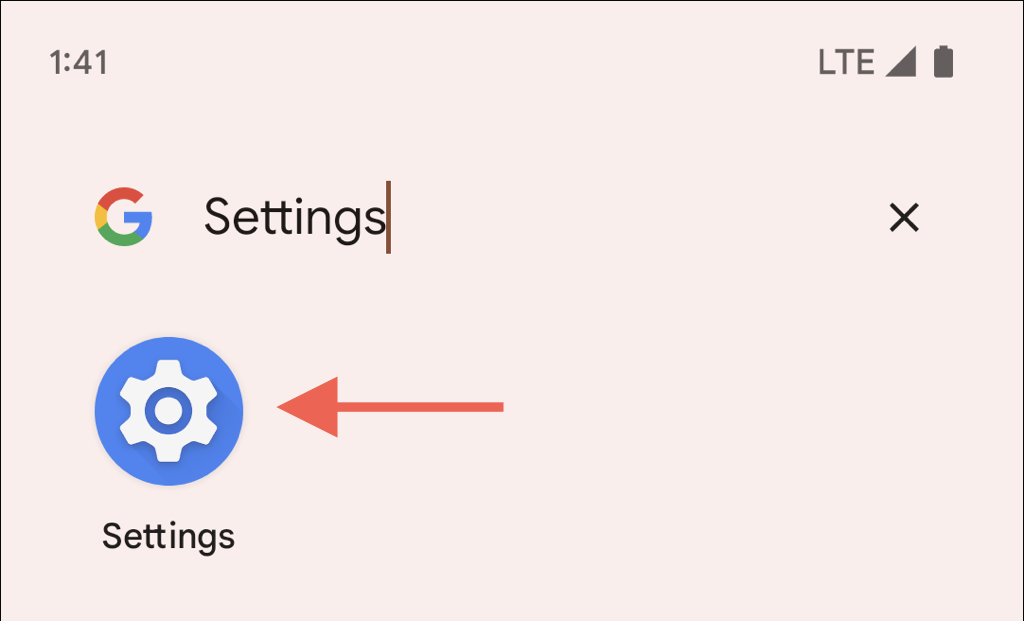
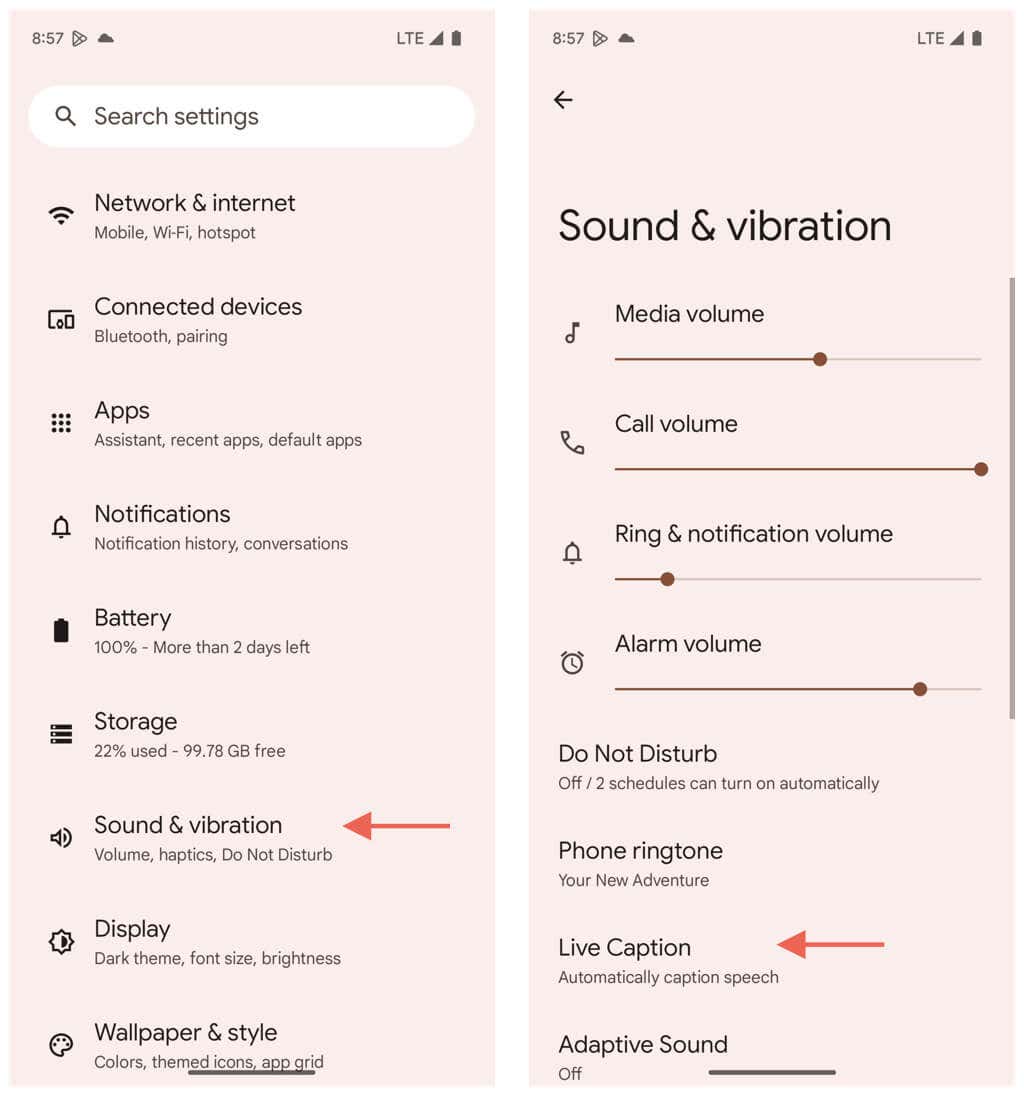
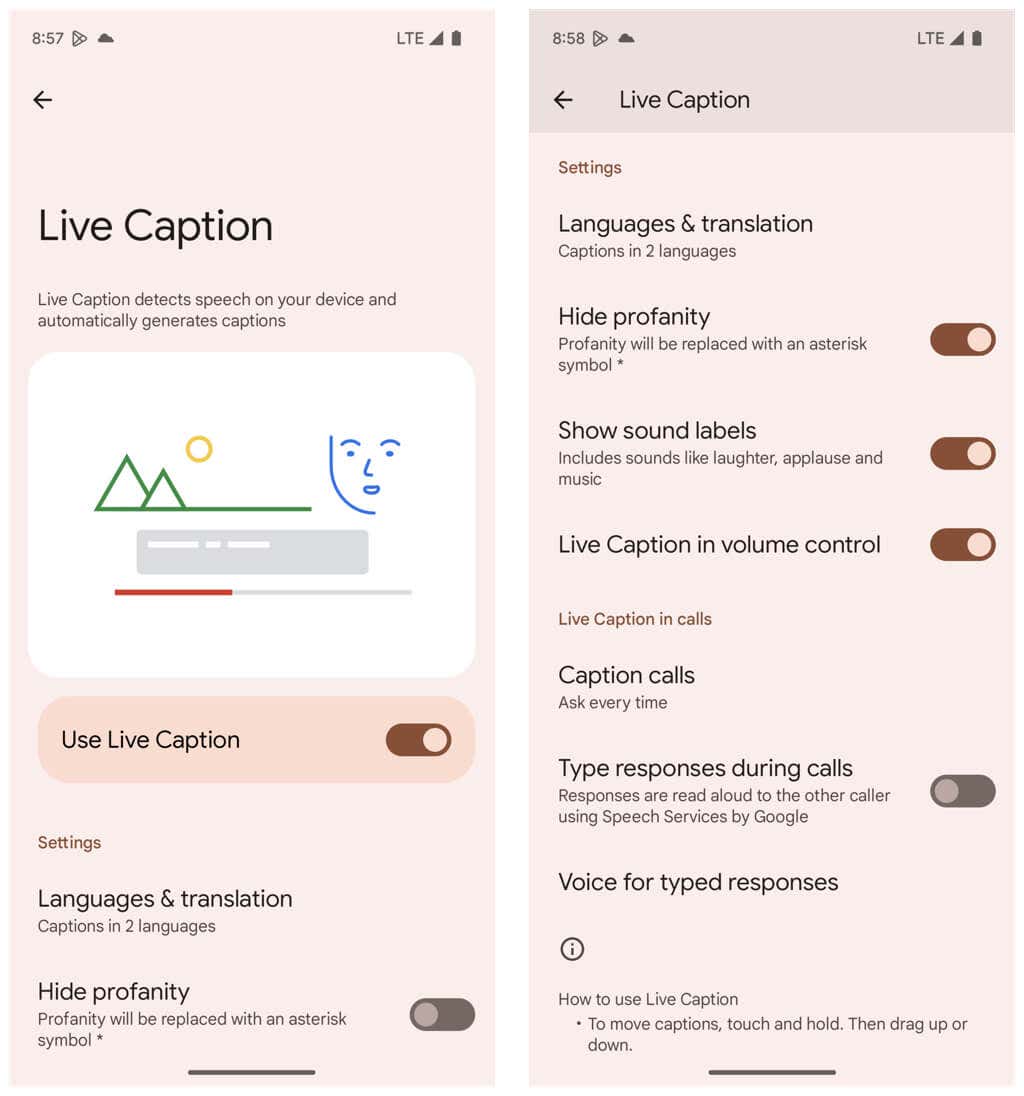
Hinweis: Wenn Sie Probleme beim Auffinden der Live-Untertitel-Einstellungen auf einem kompatiblen Android-Telefon haben, installieren Sie die neuesten Systemsoftware-Updates und stellen Sie sicher, dass Sie eine aktuelle Version von verwenden 3und versuchen Sie es erneut.
So verwenden Sie Live-Untertitel
Sie müssen Live Caption aktivieren, um Untertitel in Echtzeit auf Ihrem Android-Telefon zu generieren. Obwohl es möglich ist, den Einstellungsbereich für Live-Untertitel in der App „Einstellungen“ aufzurufen und den Schalter neben Live-Untertitel verwendenzu aktivieren, ist eine wesentlich schnellere Methode:
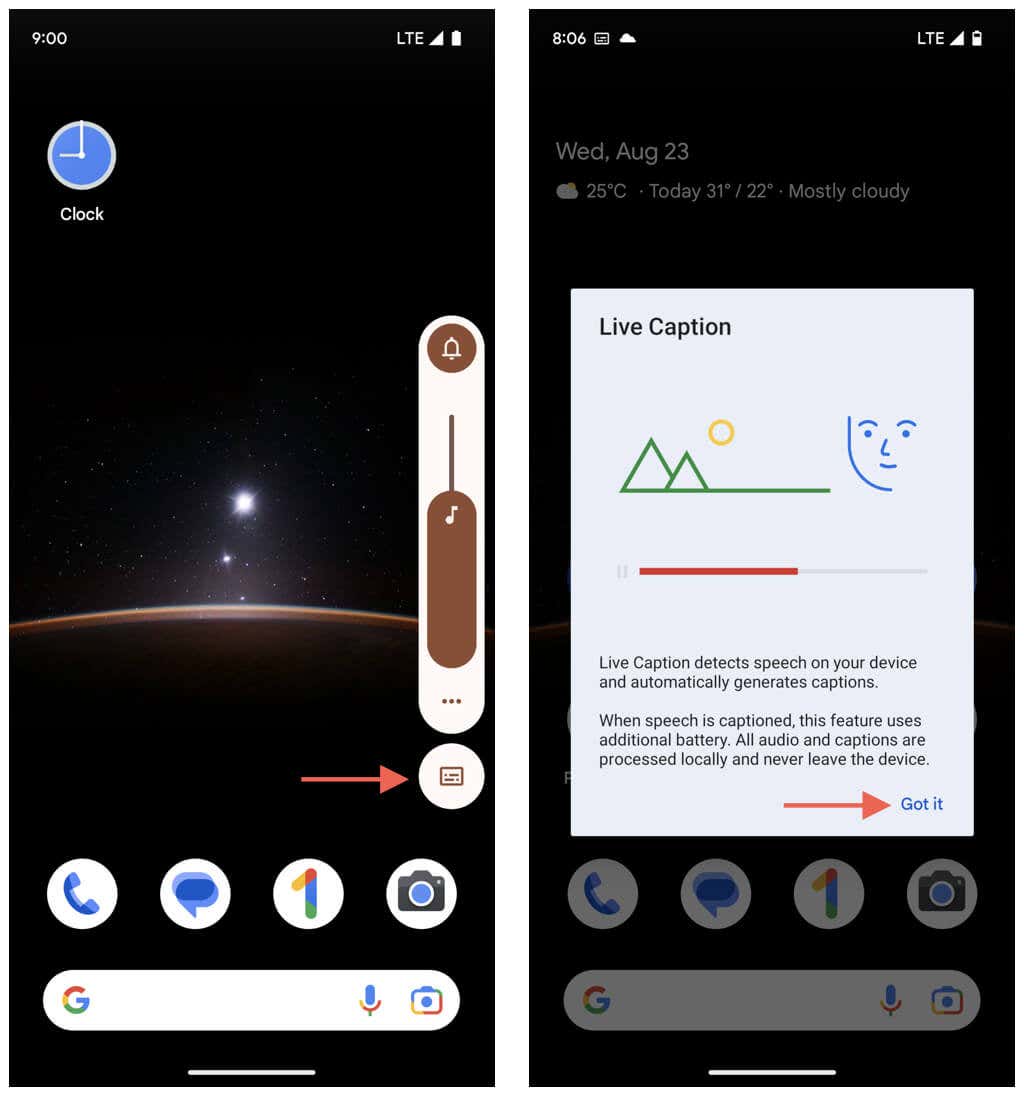
Alternativ können Sie Live Caption als Verknüpfung zum Schnelleinstellungsbereich Ihres Android-Geräts hinzufügen. Wischen Sie vom oberen Bildschirmrand nach unten, tippen Sie auf das Symbol Bearbeitenund ziehen Sie Live-Untertitelper Drag-and-Drop in die Liste der aktivierten Kacheln. Tippen Sie dann auf Live-Untertitel, wann immer Sie die Funktion aktivieren möchten.
Live-Untertitel in Aktion auf Android
Nachdem Sie die Live-Untertitel aktiviert haben, können Sie beliebige Medien abspielen, die Sprache enthalten (z. B. einen Filmclip oder eine Sprachnotiz) oder einen Anruf einleiten/annehmen. Daraufhin sollte automatisch ein Untertitelfeld mit einer Live-Transkription auf dem Bildschirm angezeigt werden. Sie können das Feld über den Bildschirm ziehen und doppeltippen, um den Anzeigebereich zu vergrößern oder zu verkleinern.
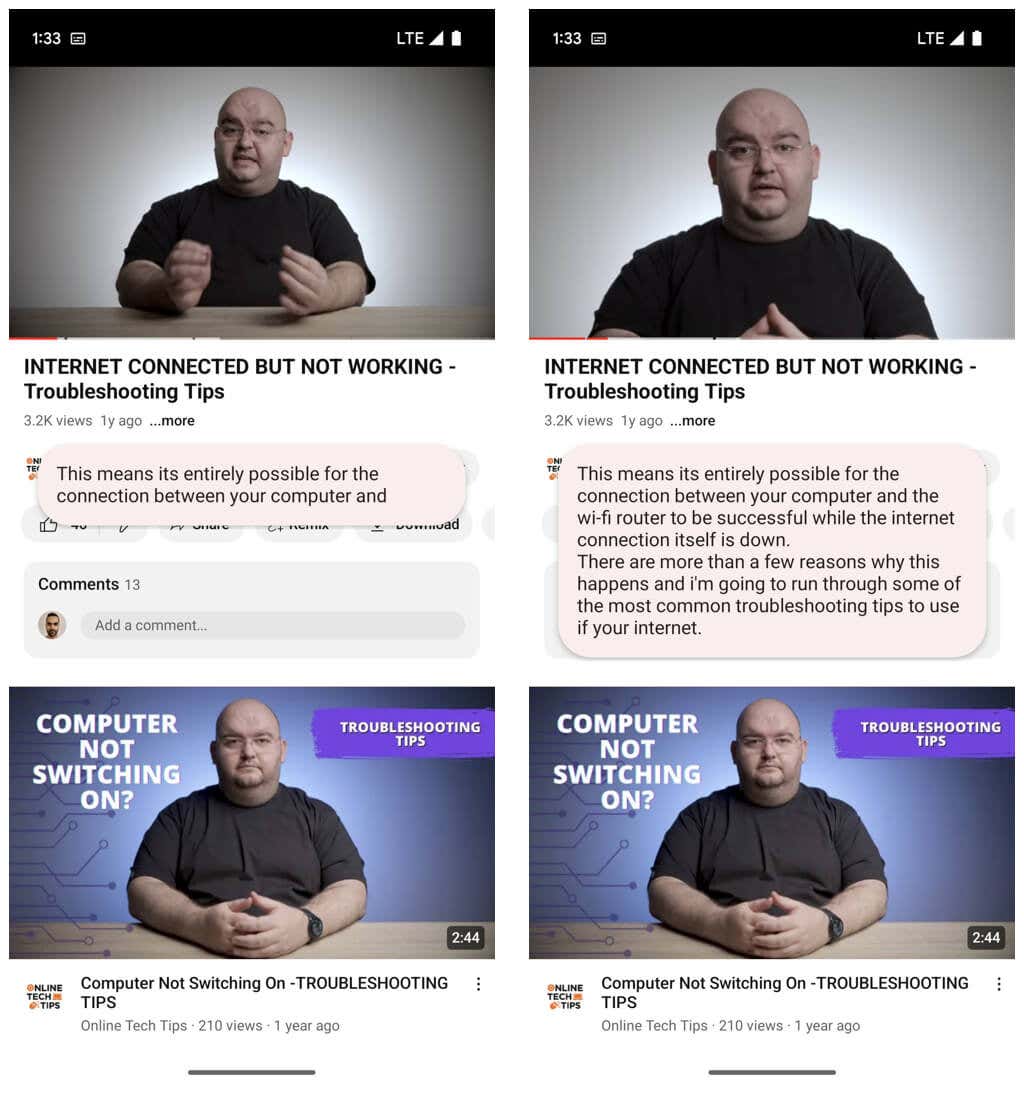
Wenn Sie ein Google Pixel 6/6 Pro verwenden, können Sie Untertitel in Französisch, Deutsch, Italienisch, Japanisch und Spanisch aus Audioquellen generieren, die die entsprechende Sprache enthalten. Tippen Sie einfach auf einen beliebigen Bereich des Felds, wählen Sie Englischund wählen Sie die Sprache aus. Sie können auf Sprache hinzufügentippen, wenn Sie sie Ihrem Telefon noch nicht hinzugefügt haben..
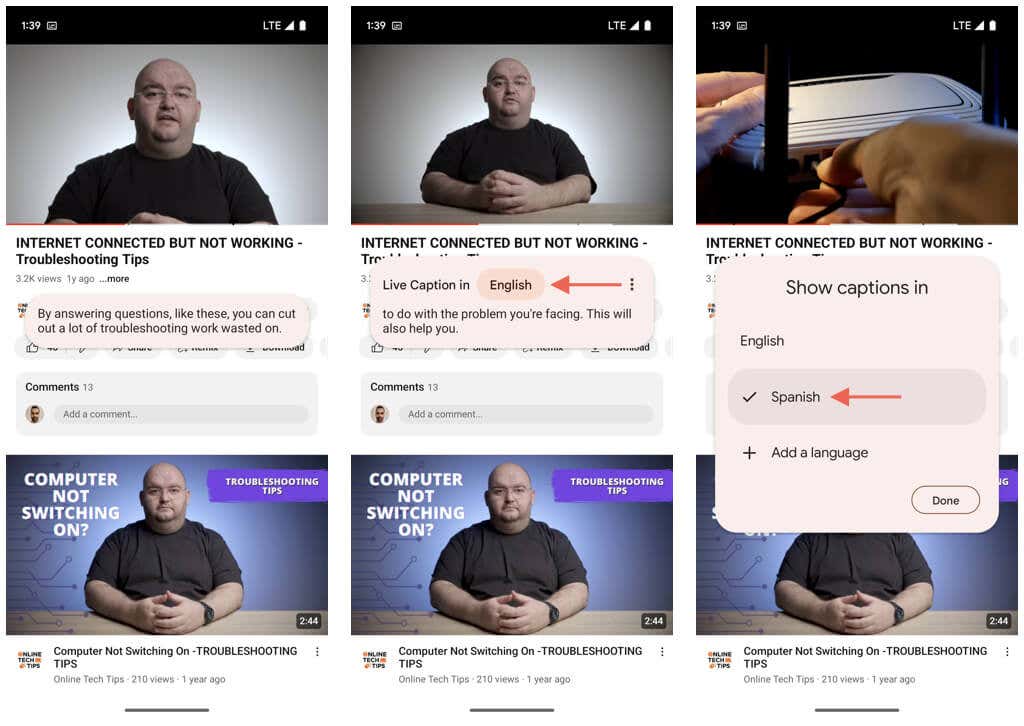
Mit Live Caption können Sie auch Sprachen auf kompatiblen Pixel-Telefonen in Echtzeit übersetzen. Tippen Sie oben rechts im Feld auf das Symbol Mehr(drei Punkte), aktivieren Sie den Schalter neben Untertitel übersetzenund legen Sie Vonfest und ToSprachen.

So deaktivieren Sie Live-Untertitel
Live Caption erhöht den Akkuverbrauch Ihres Android-Telefons. Um die Funktion zu deaktivieren, drücken Sie eine der Lautstärke-Tasten und tippen Sie auf das Symbol Lautstärke. Wenn Sie im Bereich „Schnelleinstellungen“ eine Kachel mit Live-Untertiteln haben, können Sie diese auch durch Antippen deaktivieren.
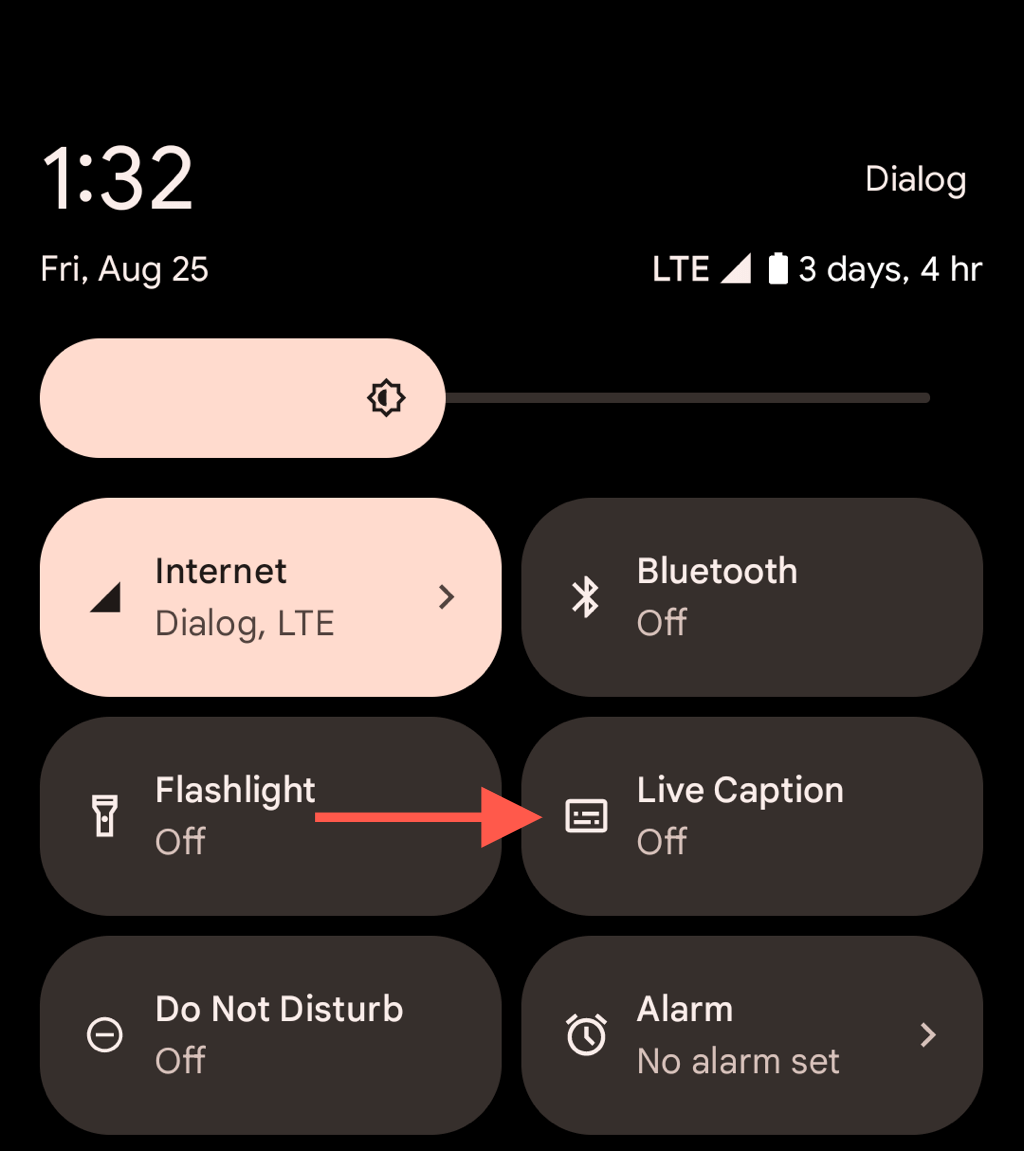
Alternativ gehen Sie zu Einstellungen>Barrierefreiheit/Ton und Vibration>Hörverbesserungen(nur Samsung-Telefone). >Live-Untertitelund schalten Sie den Schalter neben Live-Untertitel verwendenaus.
Jeder kann Live nutzen Bildunterschrift
Die Live-Untertitelfunktion von Android ist für jeden geeignet, ob hörgeschädigt oder nicht, und Sie werden wahrscheinlich viele Anwendungsfälle finden. Es lässt sich einfach ein- und ausschalten, ist bequem anpassbar und erledigt die Transkription von Sprache mit Bravour. Am wichtigsten ist, dass Ihre Privatsphäre geschützt wird, da alles auf dem Gerät verarbeitet wird. Denken Sie daran, die Funktion zu deaktivieren, um eine Entladung des Akkus zu vermeiden, wenn Sie sie nicht benötigen..